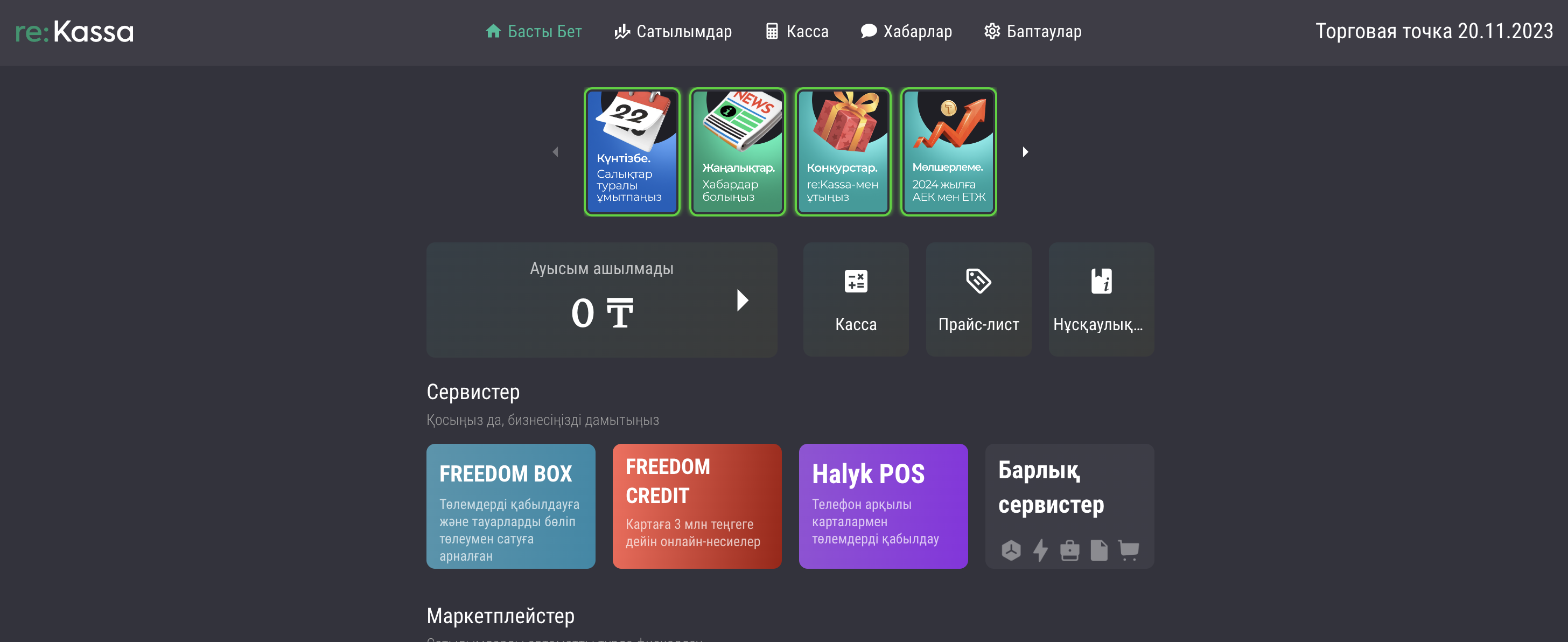Осы тіркеу әдісінің арқасында:
– ФДО кабинетіне кірудің қажеті жоқ
– МЗН алудың қажеті жоқ
– токен мен БКМ ID алудың қажеті жоқ
1. «Баптаулар» батырмасын басыңыз:
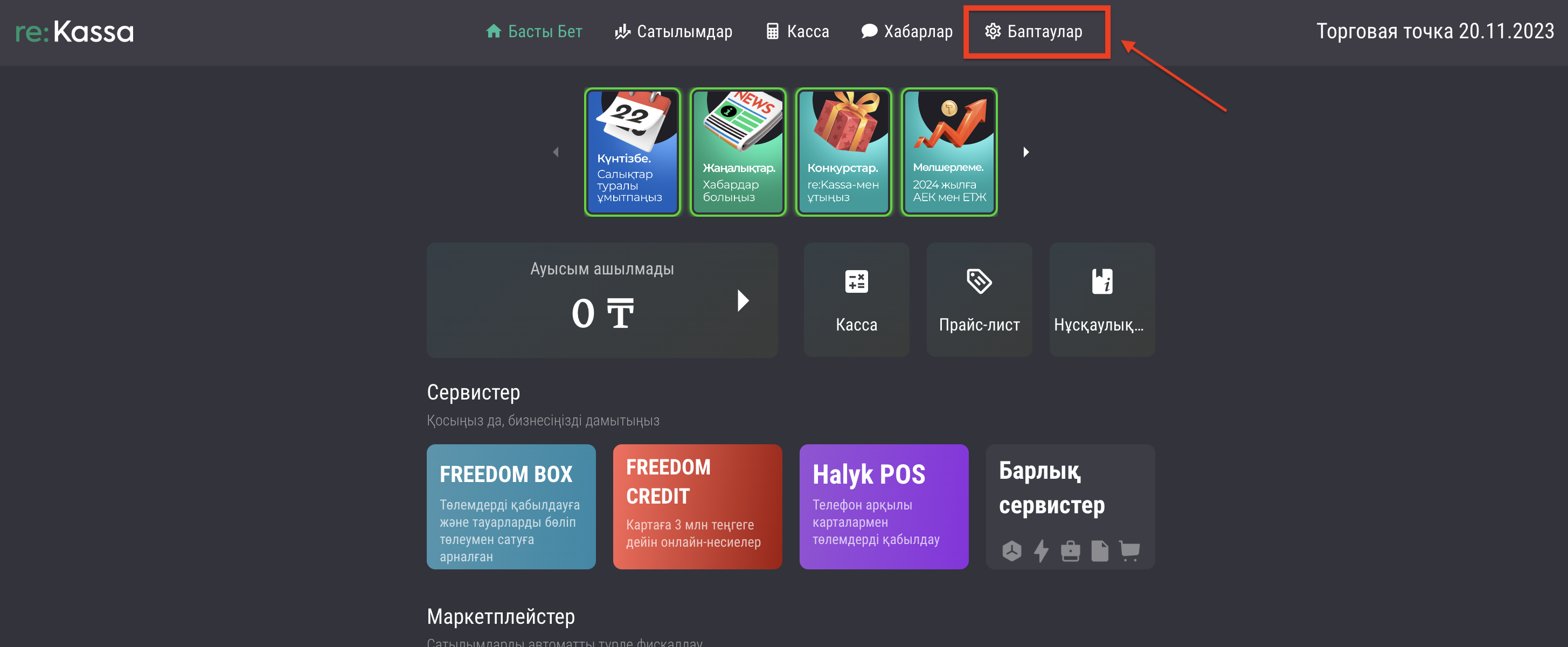
2. «МЕНІҢ КАССАЛАРЫМ» батырмасын басыңыз:
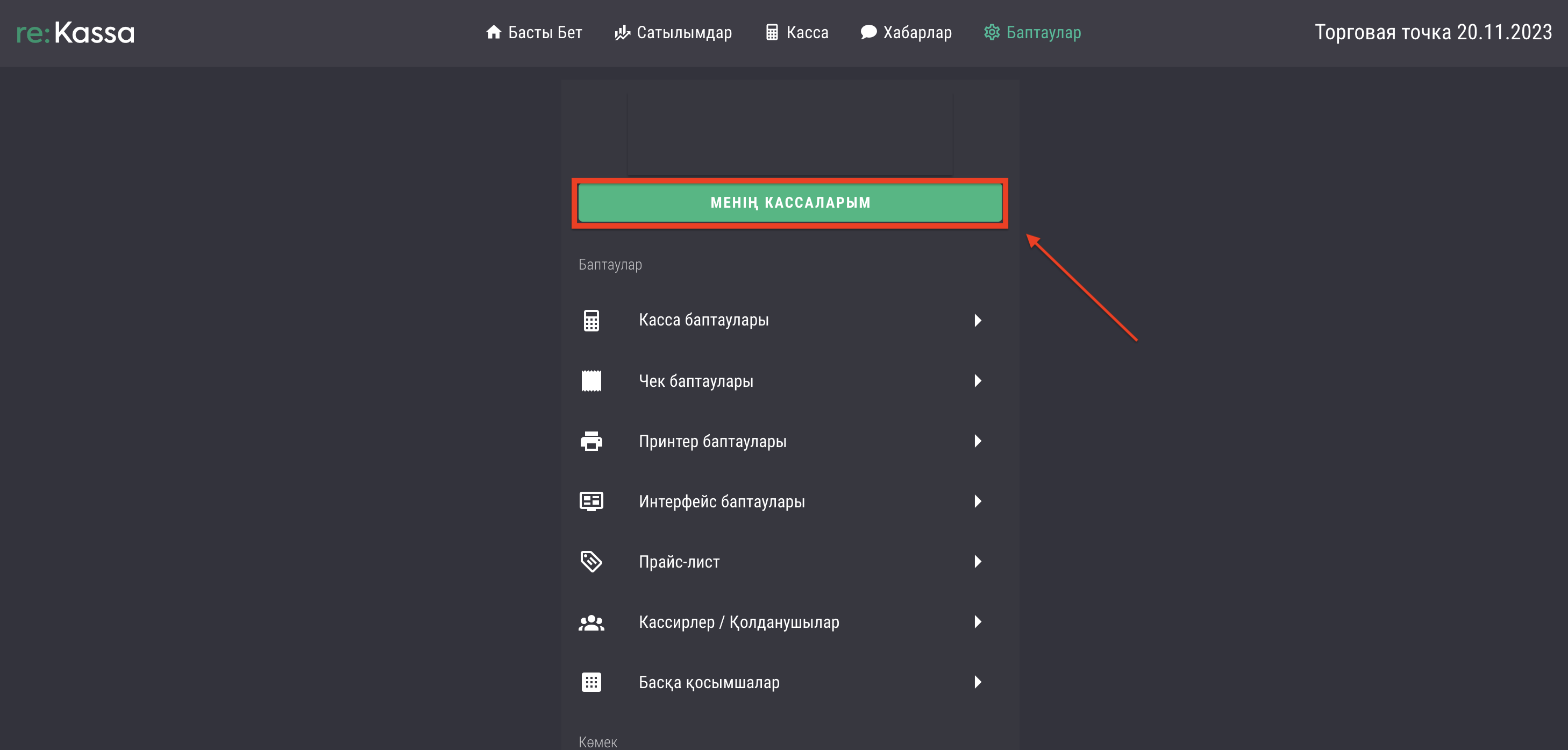
3. «+ Жаңа касса» батырмасын басыңыз:
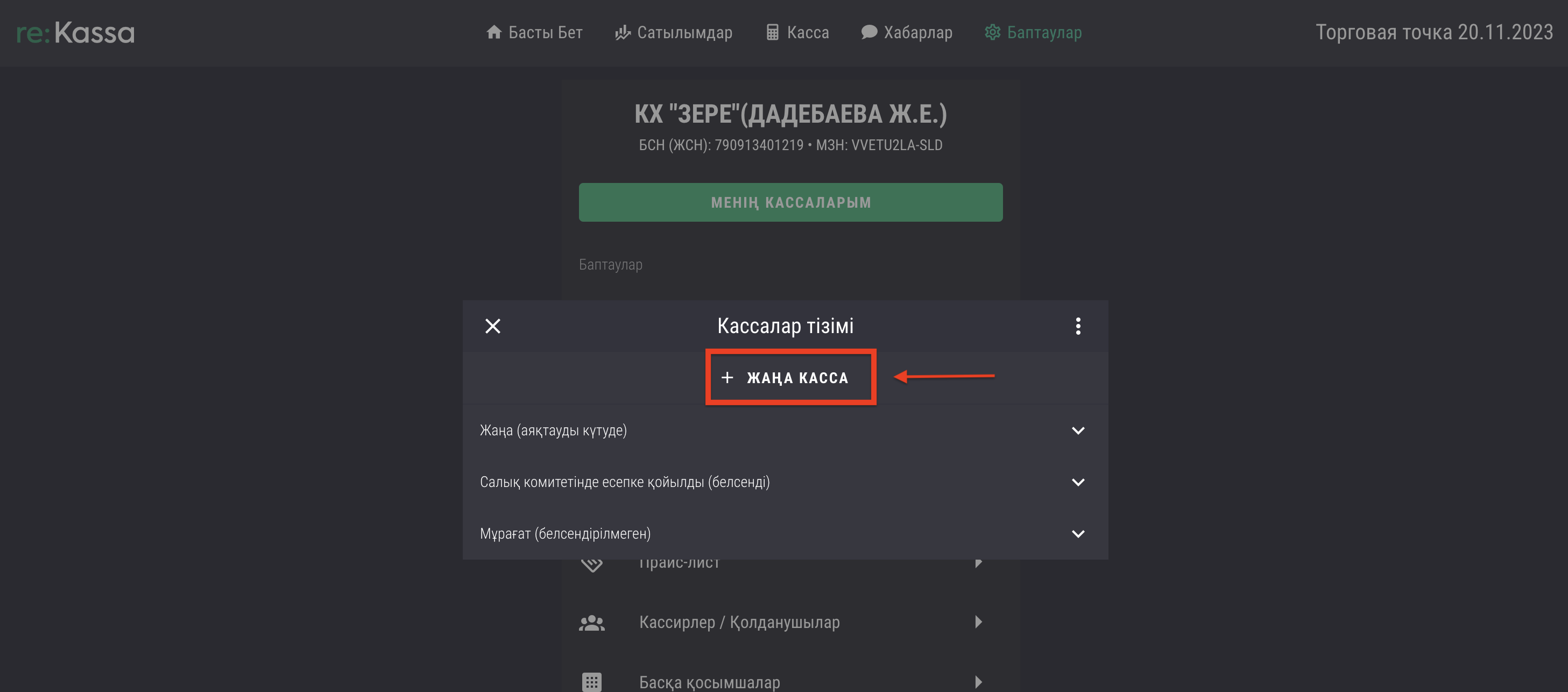
4. «ТІРКЕУДІ БАСТАУ» немесе «ЭЦП-МЕН REKASSA АРҚЫЛЫ» батырмасын басып, тіркеу процесіне өтіңіз:
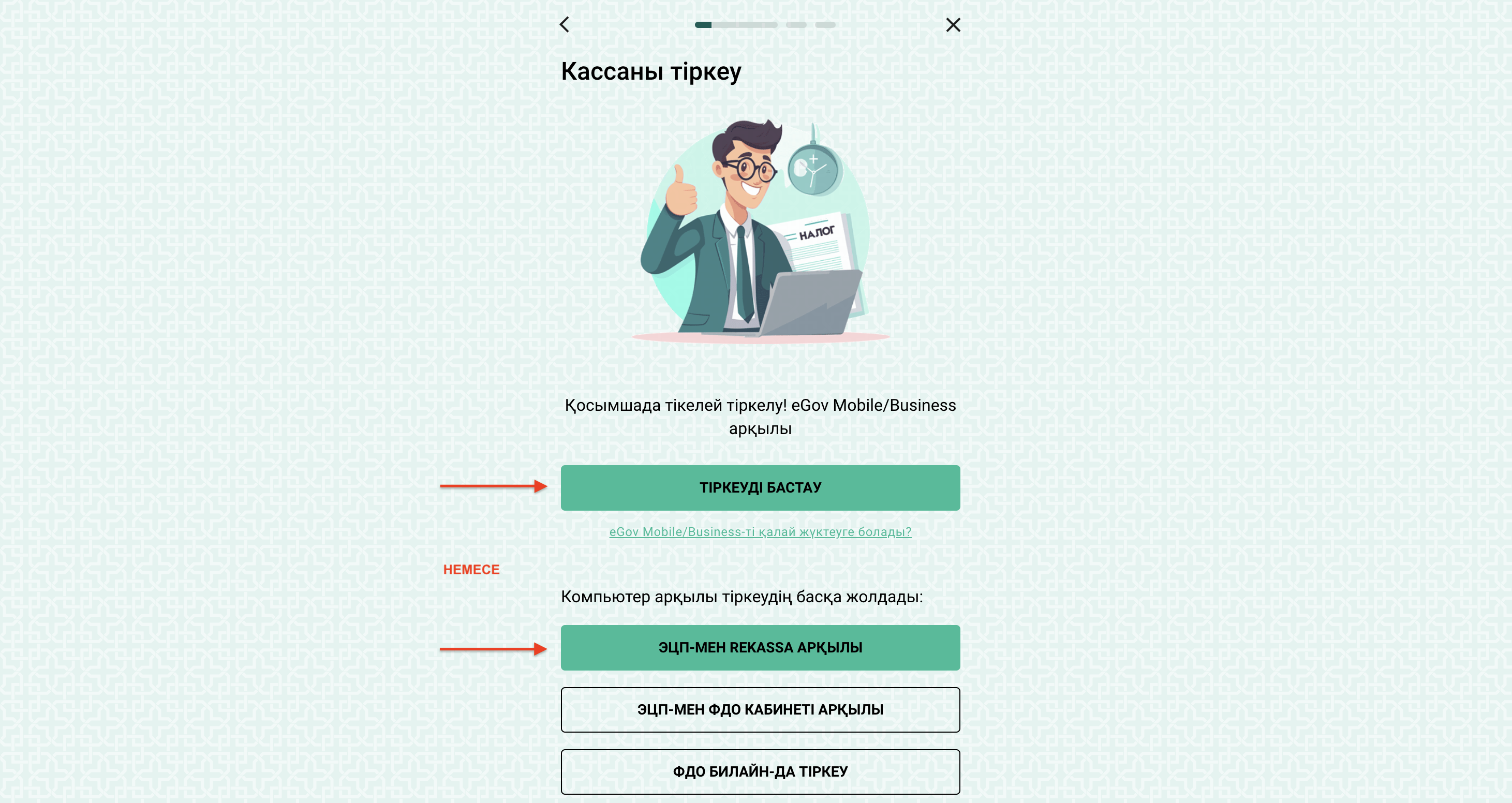
Назар аударыңыз!
Егер сіз басқа кассаларды тіркеп бастаған болсаңыз, олар пайда болған тізімде көрініп тұрады:
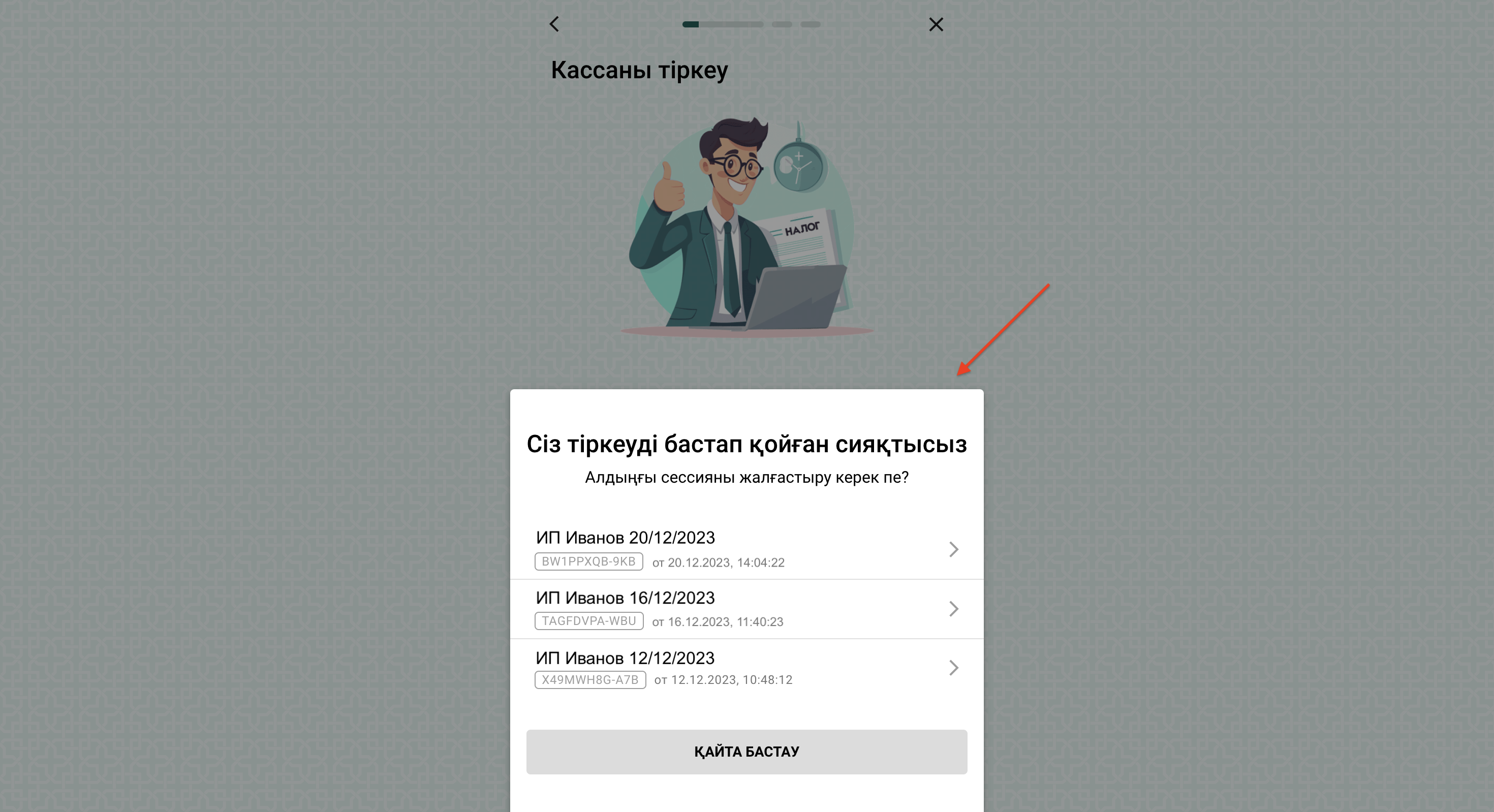
Тізімен қалаған кассаны басу арқылы тіркеуді жалғастыра аласыз. Жаңа кассаны тіркеуге «ҚАЙТА БАСТАУ» түймесі арқылы өте аласыз.
5. «ТІРКЕУДІ БАСТАУ» батырмасы арқылы өтіп, ашылған терезеде кәсіпкердің ЖСН/БСН енгізіп, «ЖАЛҒАСТЫРУ» түймесін басыңыз:
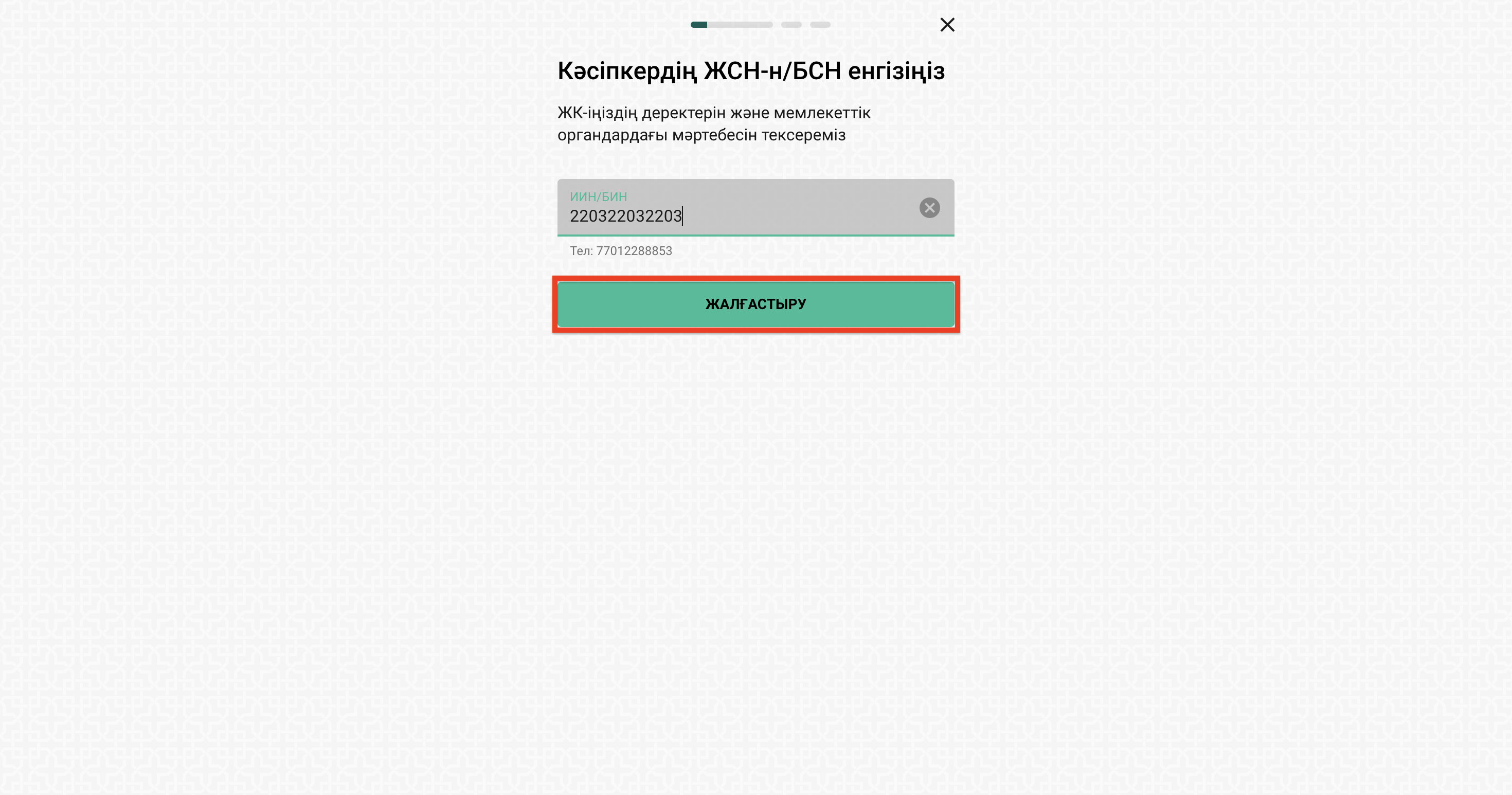
6. Деректерді тексеріп, «ЖАЛҒАСТЫРУ» түймесін басыңыз:
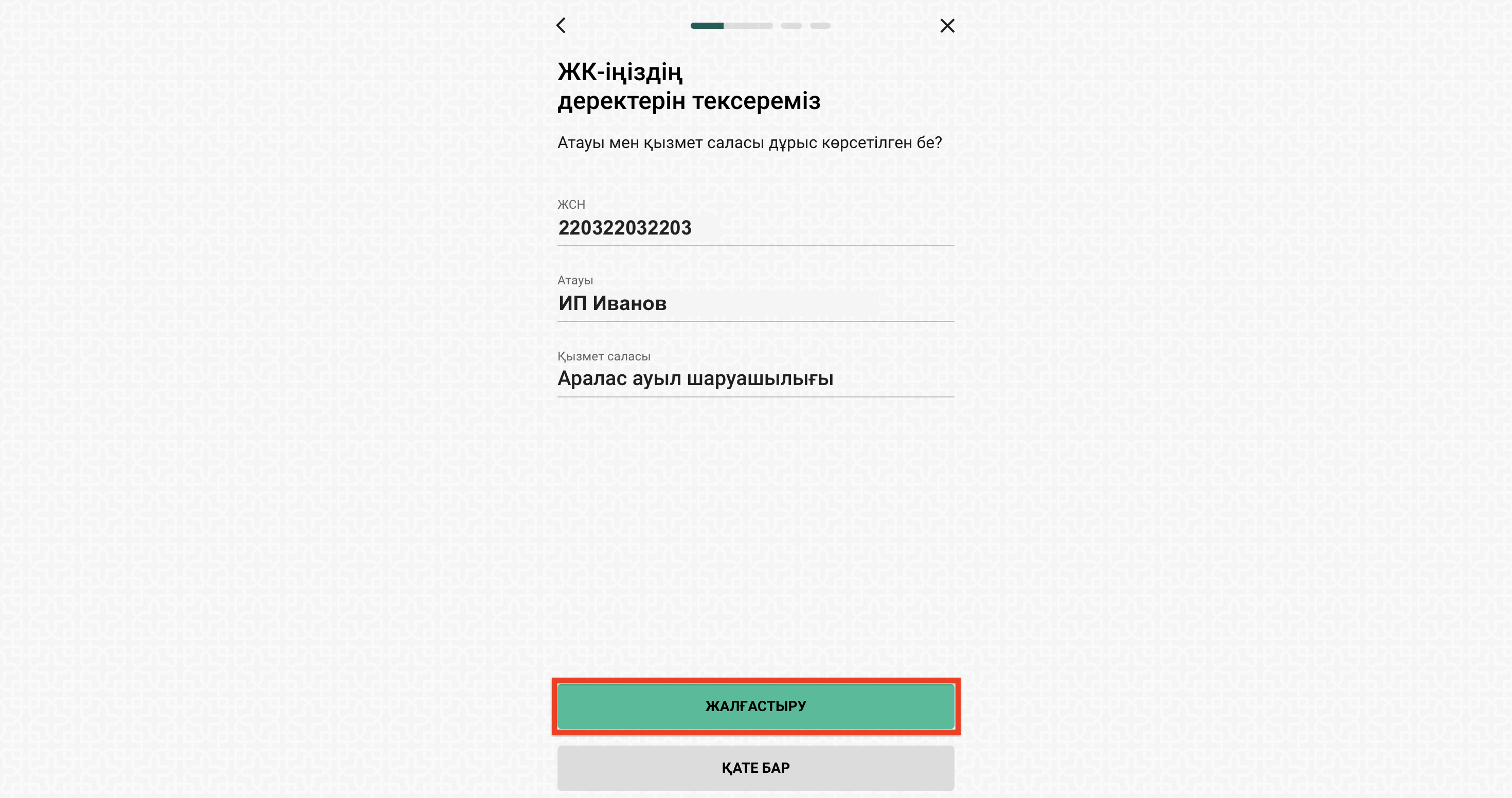
Назар аударыңыз! ЖСН немесе БСН қате енгізген кезде сәйкес хабарлама шығады:
7. TTK тарифін таңдаңыз (айлық немесе жылдық):
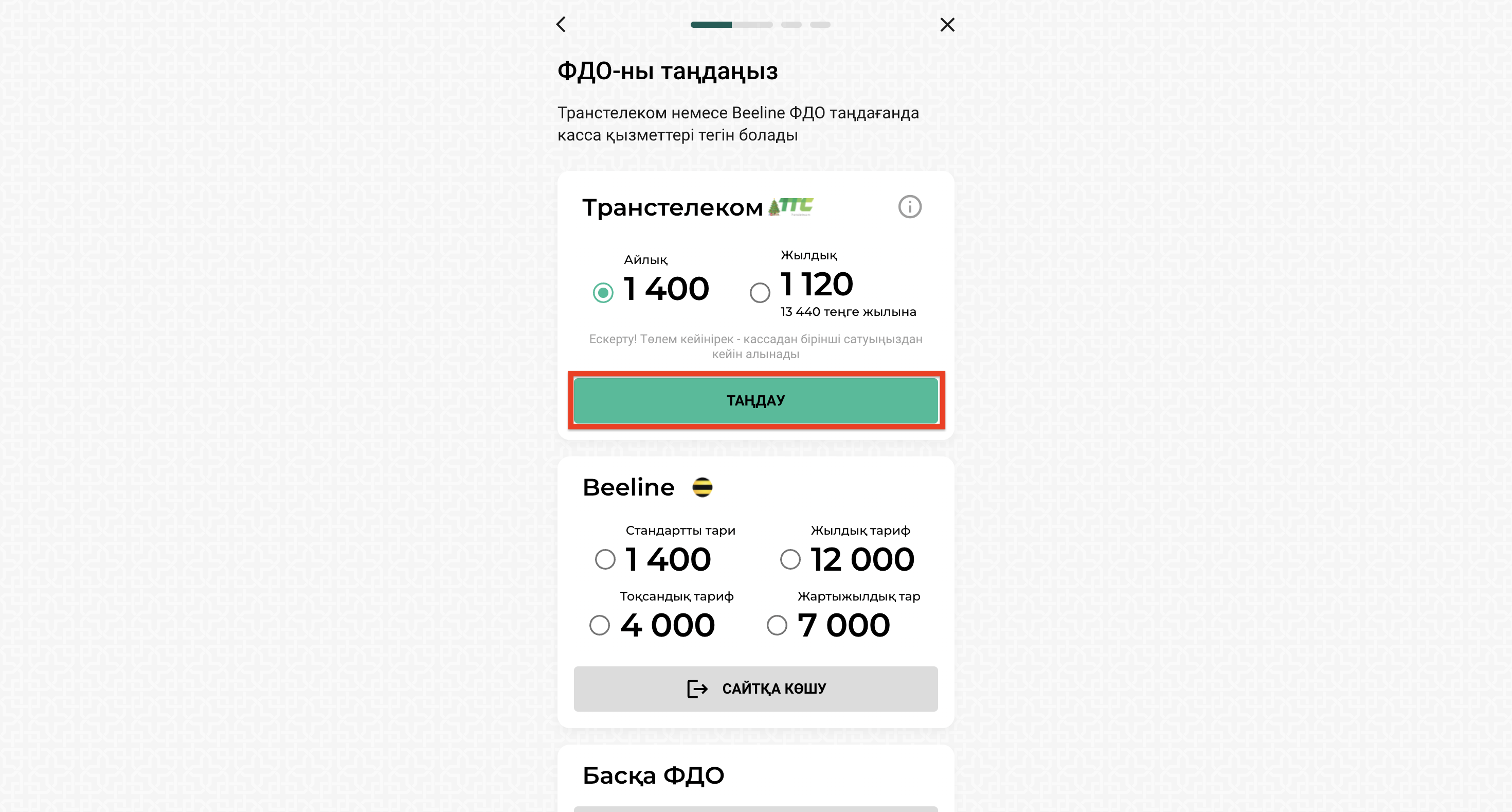
8. Ашылған терезеге сіздің ЖК-ге сәйкес заңды мекенжайды енгізіңіз:
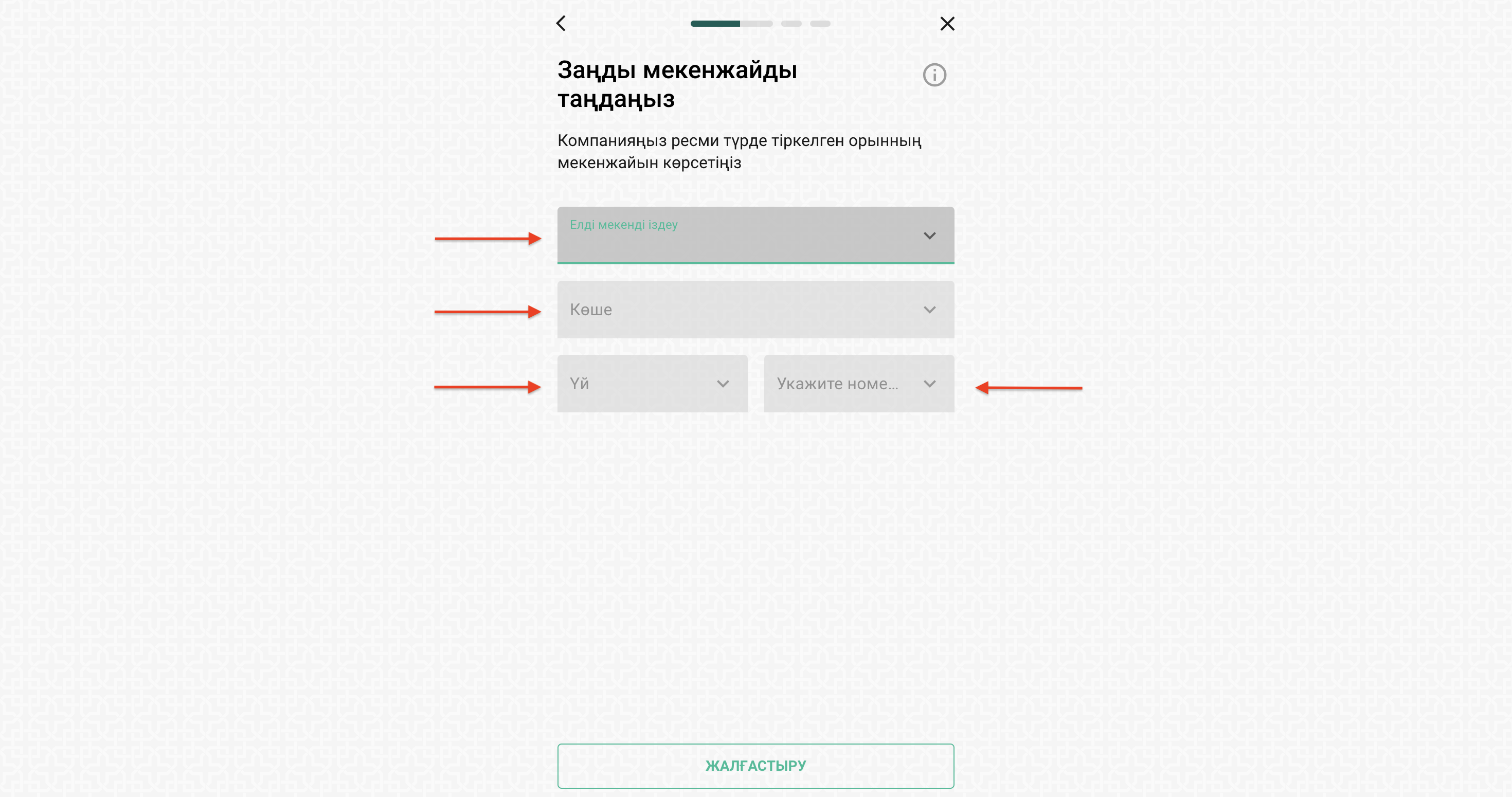
«Елді мекенді іздеу» өрісіне қала/ауыл атауын енгізуді бастаңыз, пайда болған тізімнен сәйкес опцияны таңдаңыз:
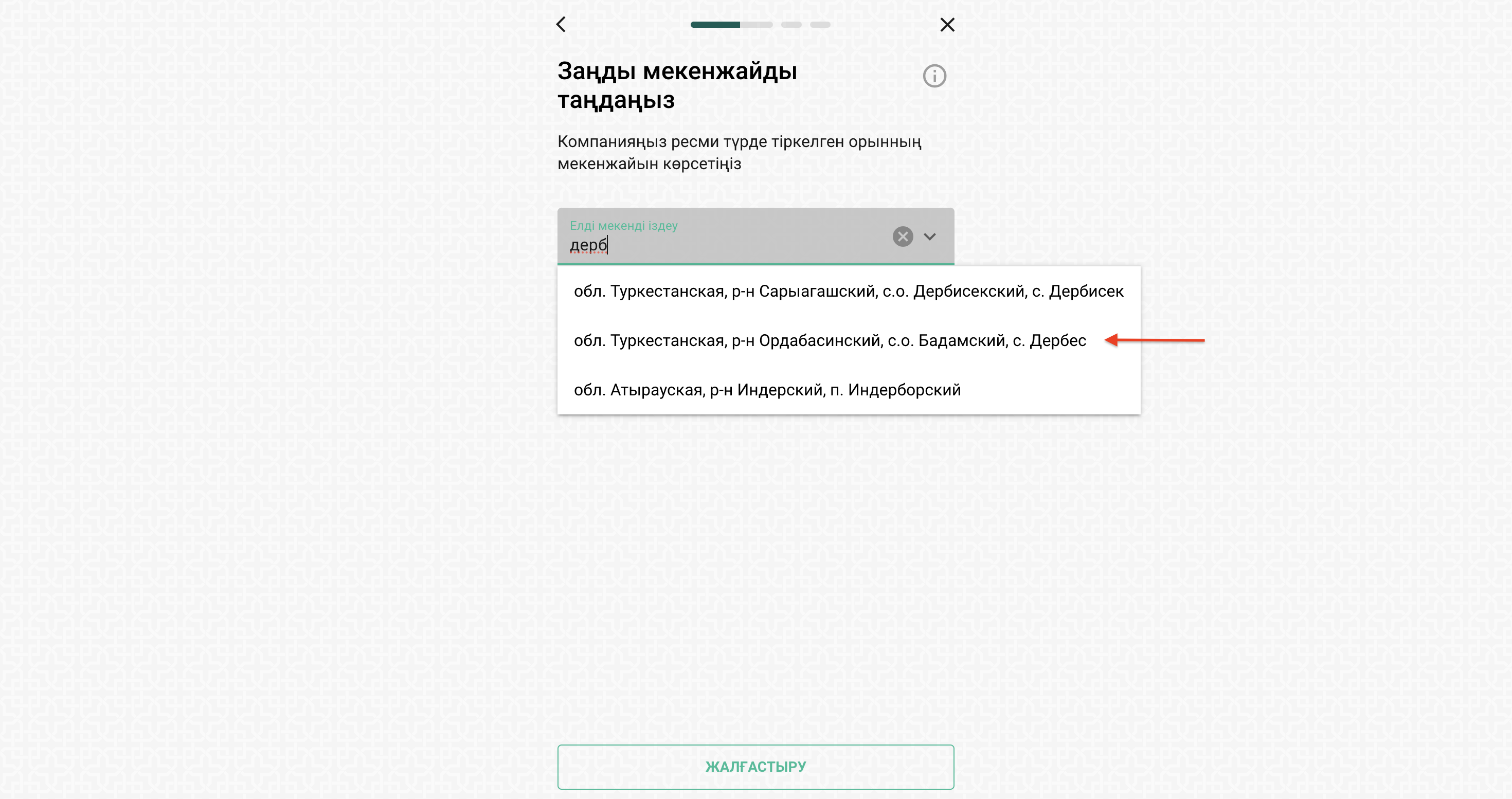
Әрі қарай, «Көше» өрісін толтыру қажет. Көше атауының бірінші әріптерін немесе бөлігін енгізіңіз:
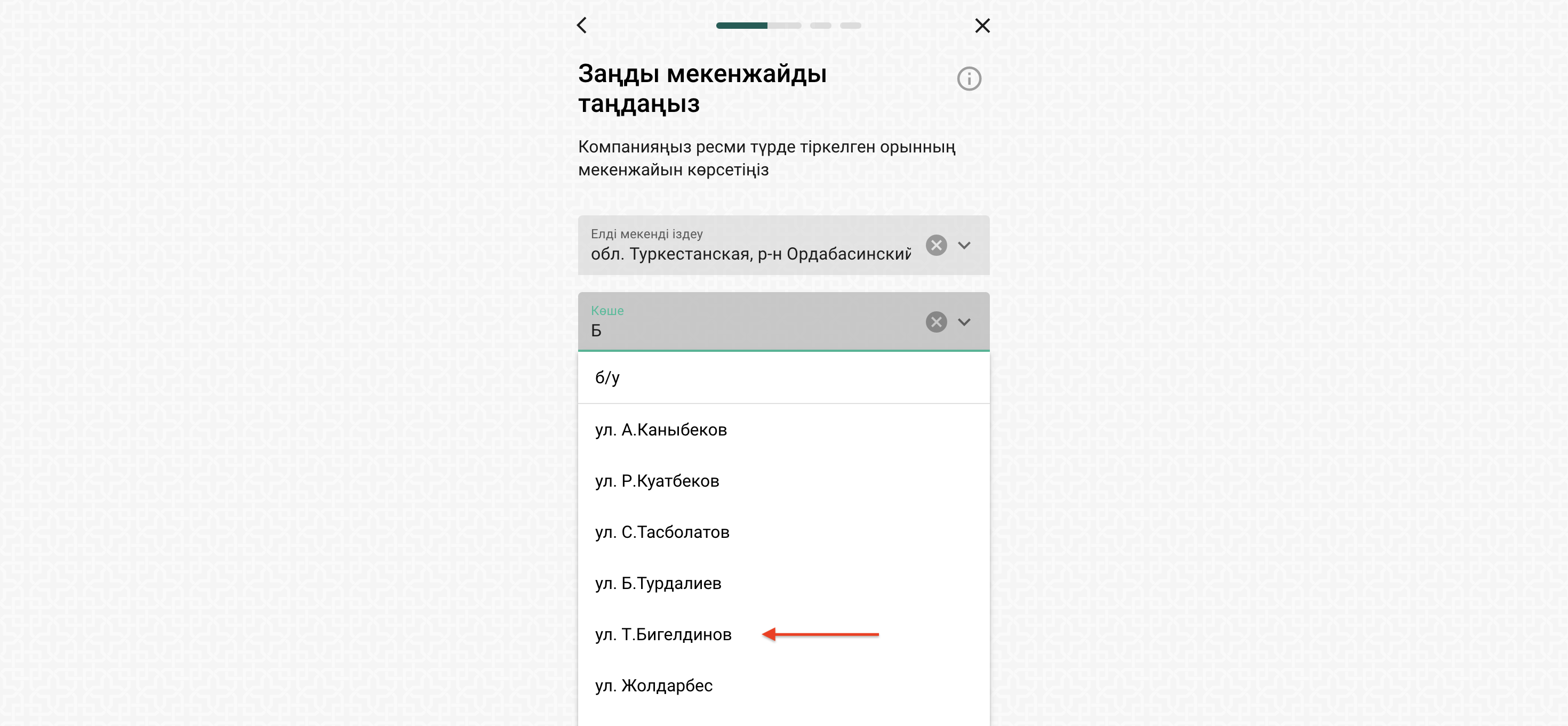
Қалғаны үй нөмірі мен бөлме нөмірін енгізіп, «ЖАЛҒАСТЫРУ» түймесін басу:
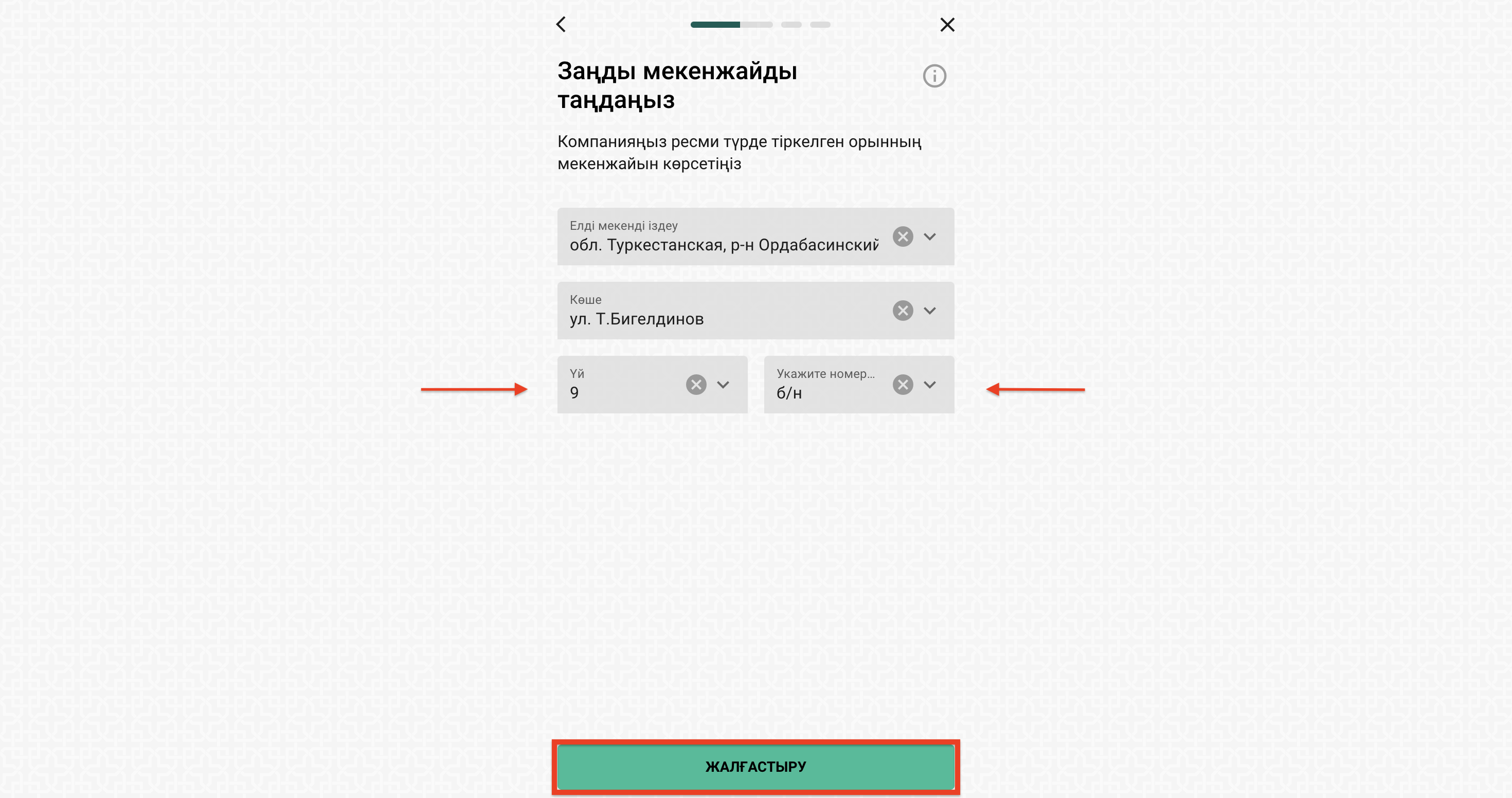
Назар аударыңыз!
– Егер заңды мекенжай көшесіз болса, б/у деп енгізіңіз
– Егер заңды мекенжай үй нөмірінсіз болса, б/н деп енгізіңіз
– Егер заңды мекенжай пәтер нөмірінсіз болса, б/н деп енгізіңіз
Немесе тізімнен сәйкес мәндерді таңдаңыз, ол үшін әр өріс шетіндегі ⋁ таңбасын басу керек:
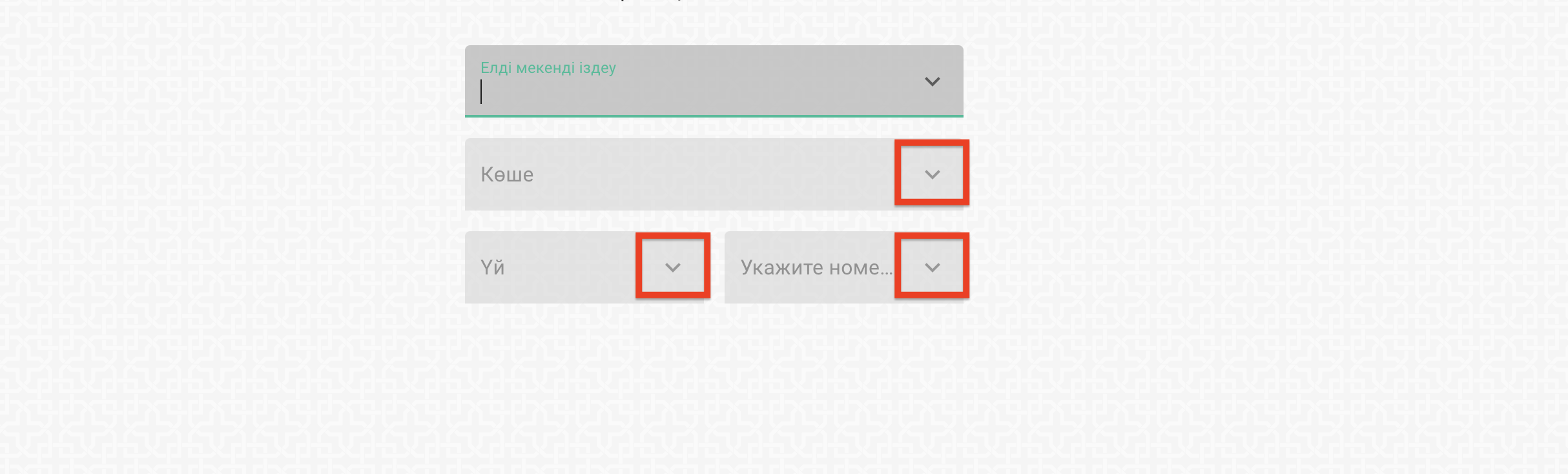
9. Сауда нүктесінің мекенжайы заңды мекенжайдан автоматты түрде көшіріледі.
Егер сауда нүктесінің мекенжайы заңды мекенжайдан өзгеше болса, онда өрістерді заңды мекенжайды толтырған тәртіп бойынша толтырыңыз. «ЖАЛҒАСТЫРУ» түймесін басыңыз:
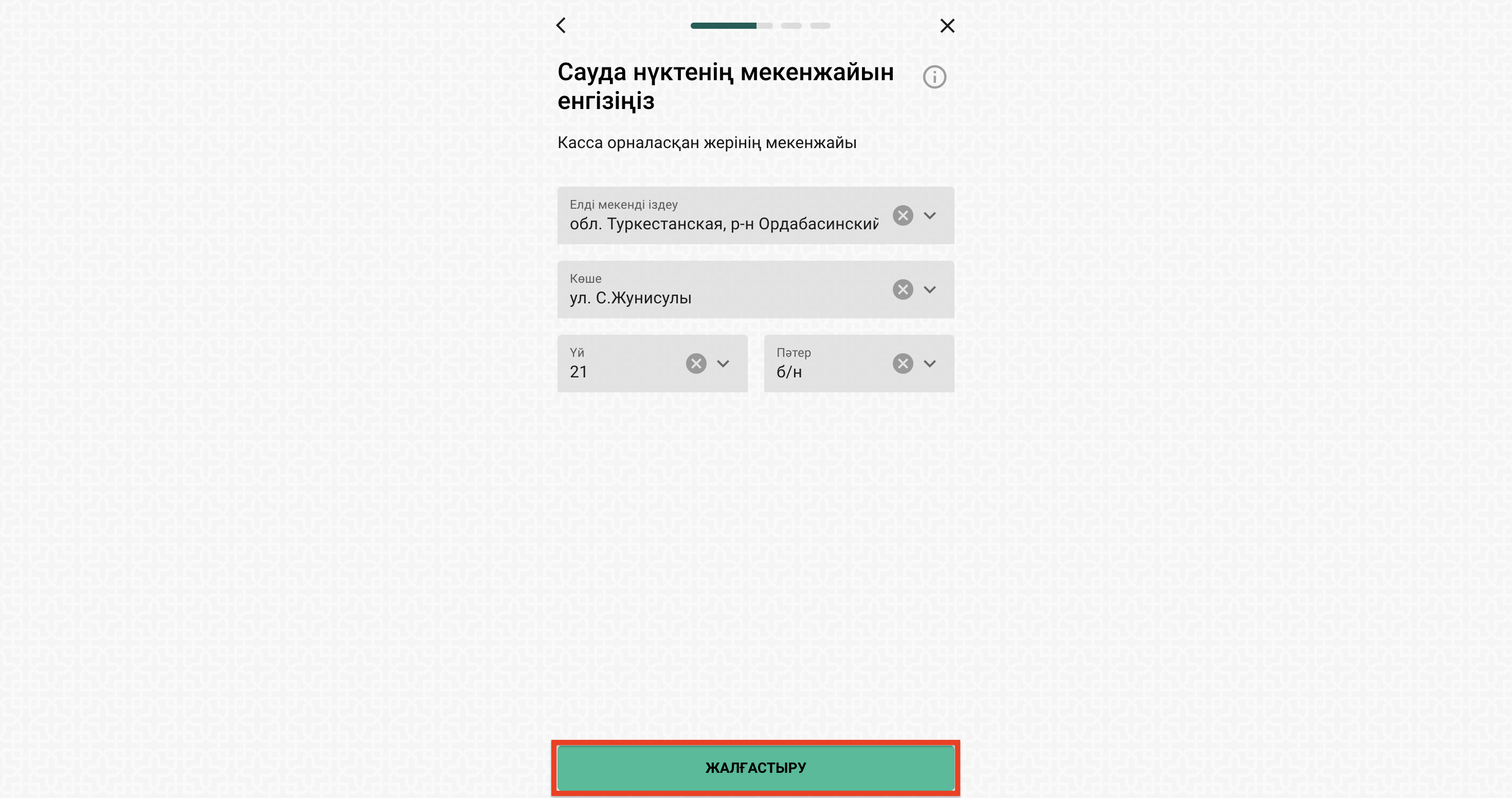
10. Содан кейін құжаттарға қол қою беті ашылады. Қол қоюдың екі әдісі бар:
– ЭЦҚ арқылы
– немесе eGov Mobile/Business арқылы
1-тәсіл: ЭЦҚ арқылы қол қою
«ЭЦҚ (NCALayer) арқылы» батырмасын басыңыз:
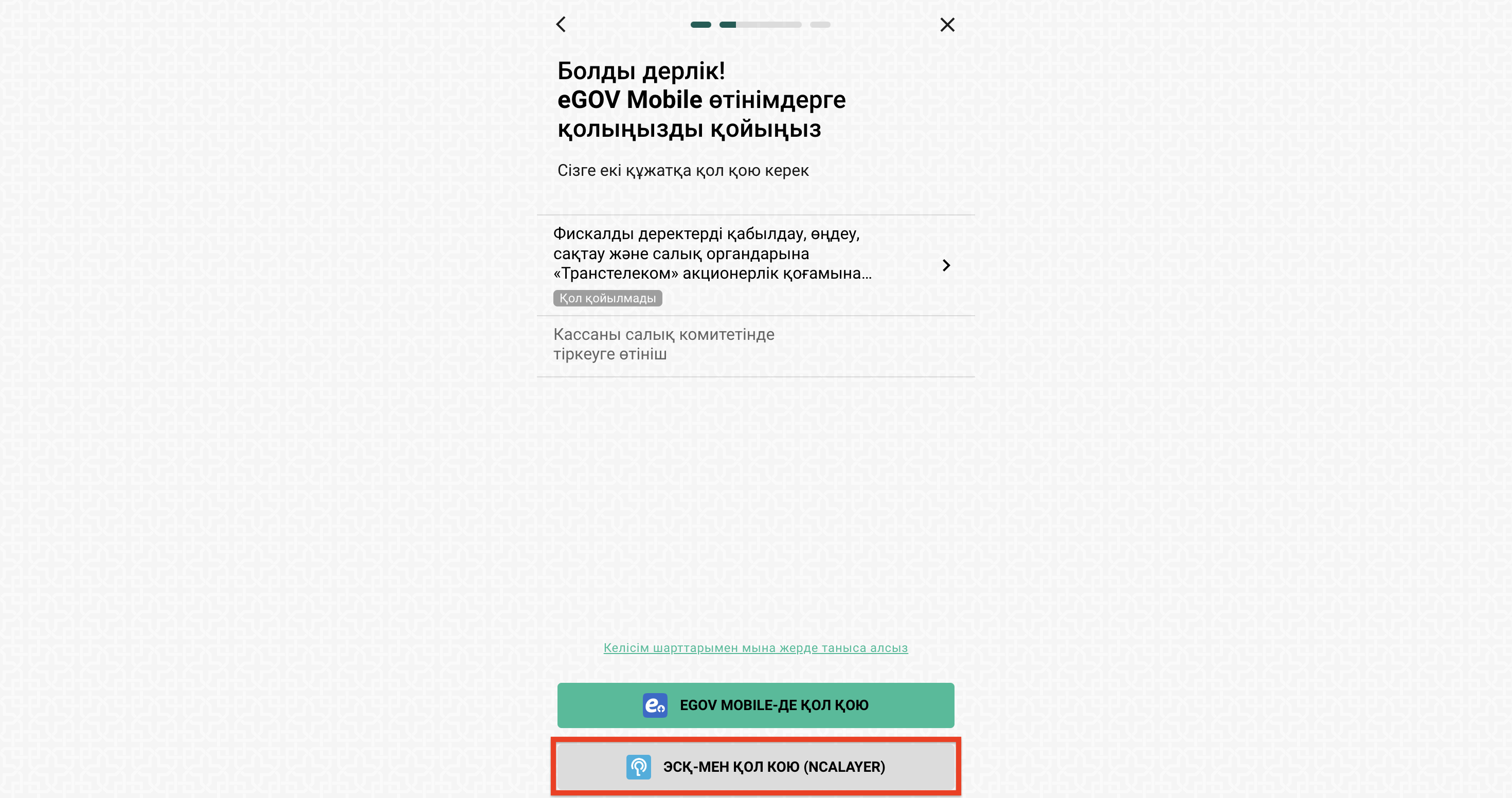
RSA деп басталатын кілтті таңдап, парольді енгізіп, қол қойыңыз:
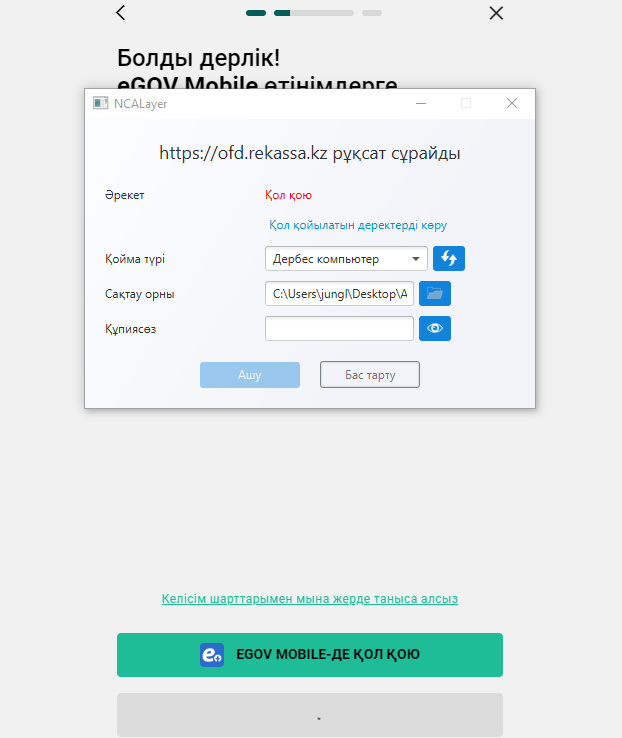
Назар аударыңыз! Қол қоюға арналған екі құжат бар. Бірінші құжатқа қол қойылған жағдайда «Қол қойылмады» деген жазу «Қол қойылды» деп ауысып жасыл түспен белгіленеді:
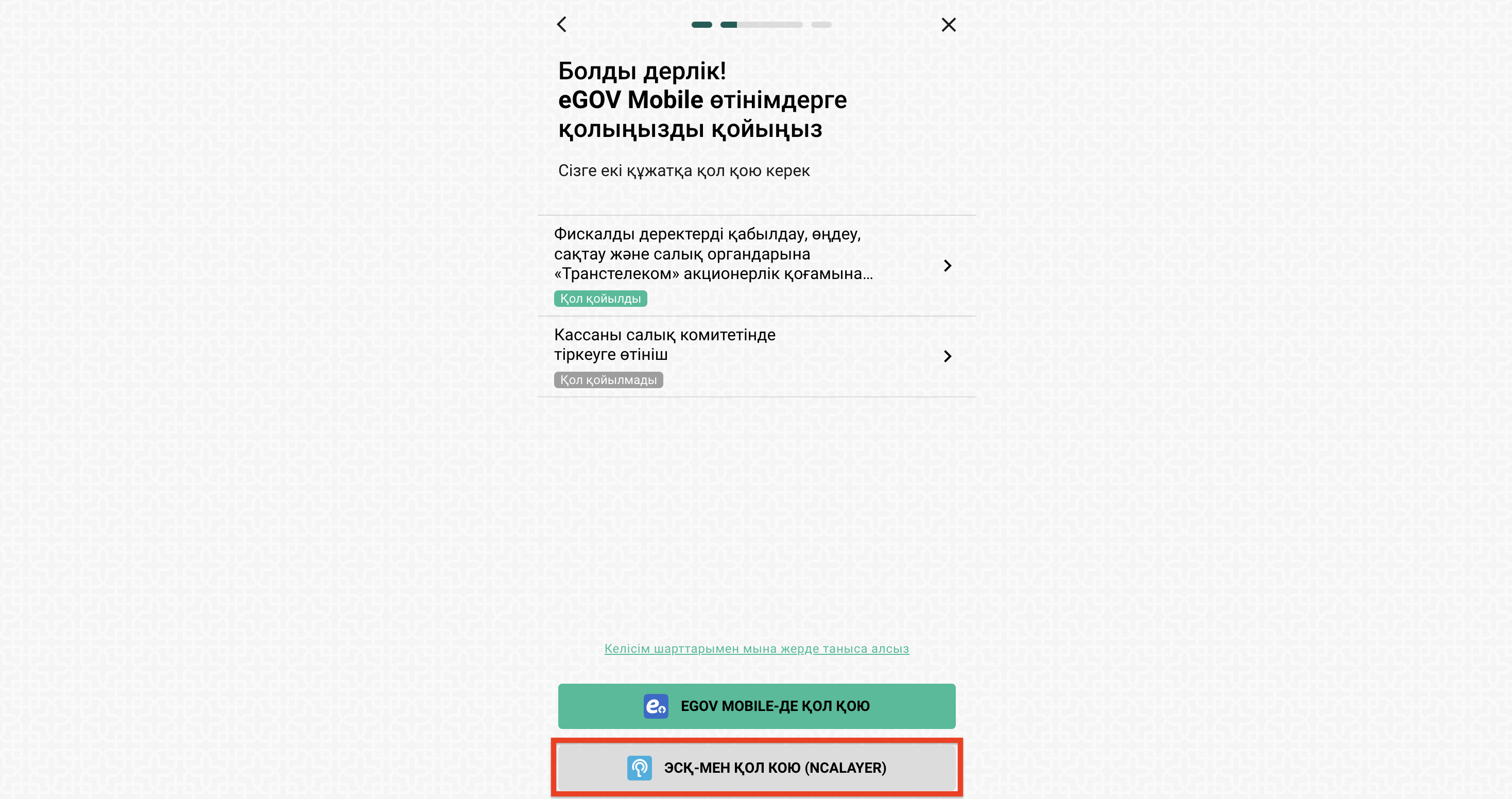
Екінші құжатқа қол қойыңыз.
2-тәсіл: EGov Mobile немесе eGov Business арқылы қол қою
EGov Mobile/Business арқылы құжаттарға қол қою үшін «EGOV MOBILE-ДЕ ҚОЛ ҚОЮ» батырмасын басыңыз:
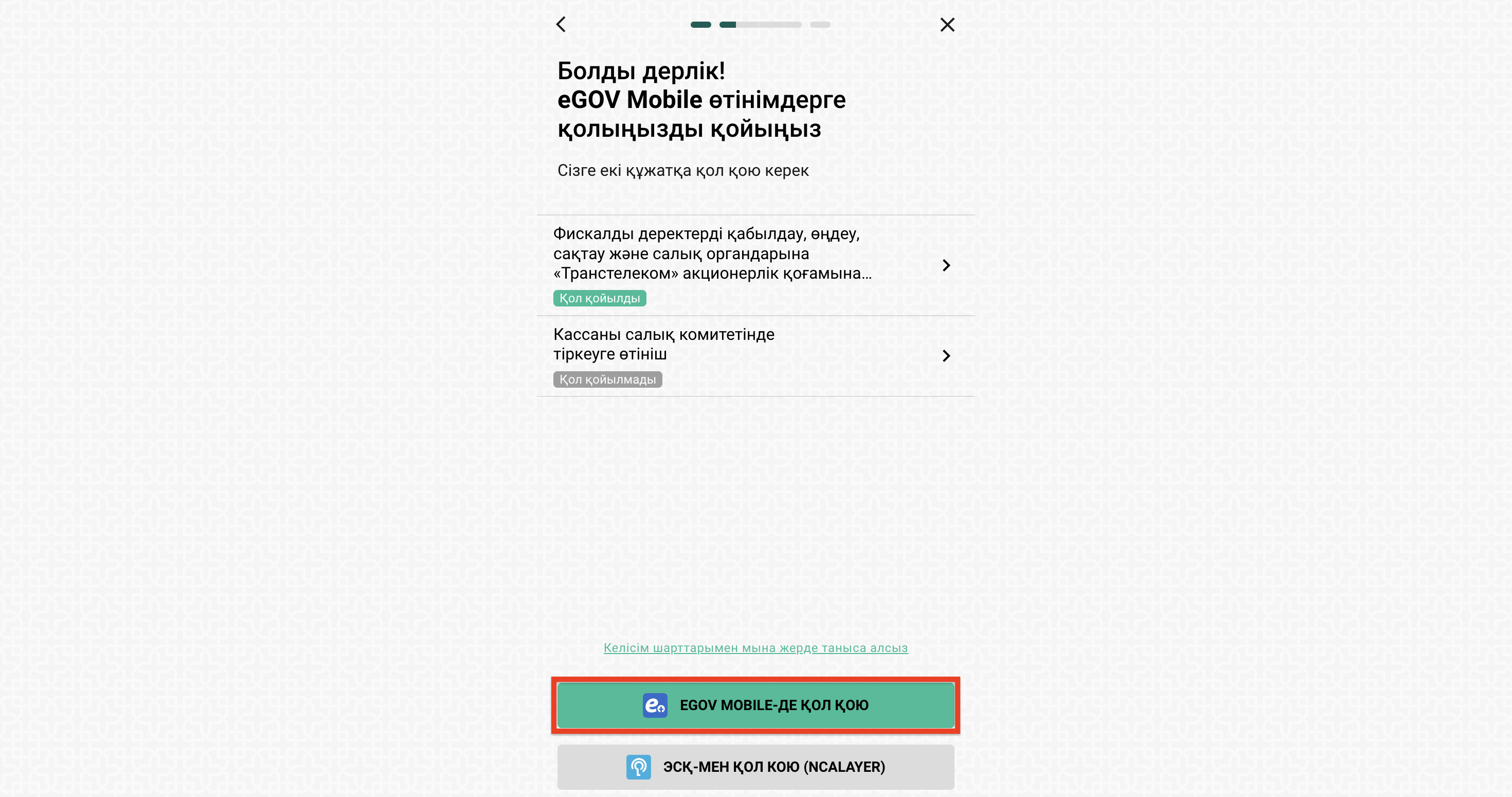
Бұл QR коды бар терезені ашады. Қол қою үшін Сіз:
– EGov Mobile немесе eGov Business мобильді қосымшасында QR кодты сканерлеңіз
– немесе жоғарғы оң жақ бұрыштағы белгішені басу арқылы қол қою сілтемесін көшіріп, eGov Mobile қосымшасы бар құрылғыға өзіңізге ыңғайлы жолмен жіберіңіз:
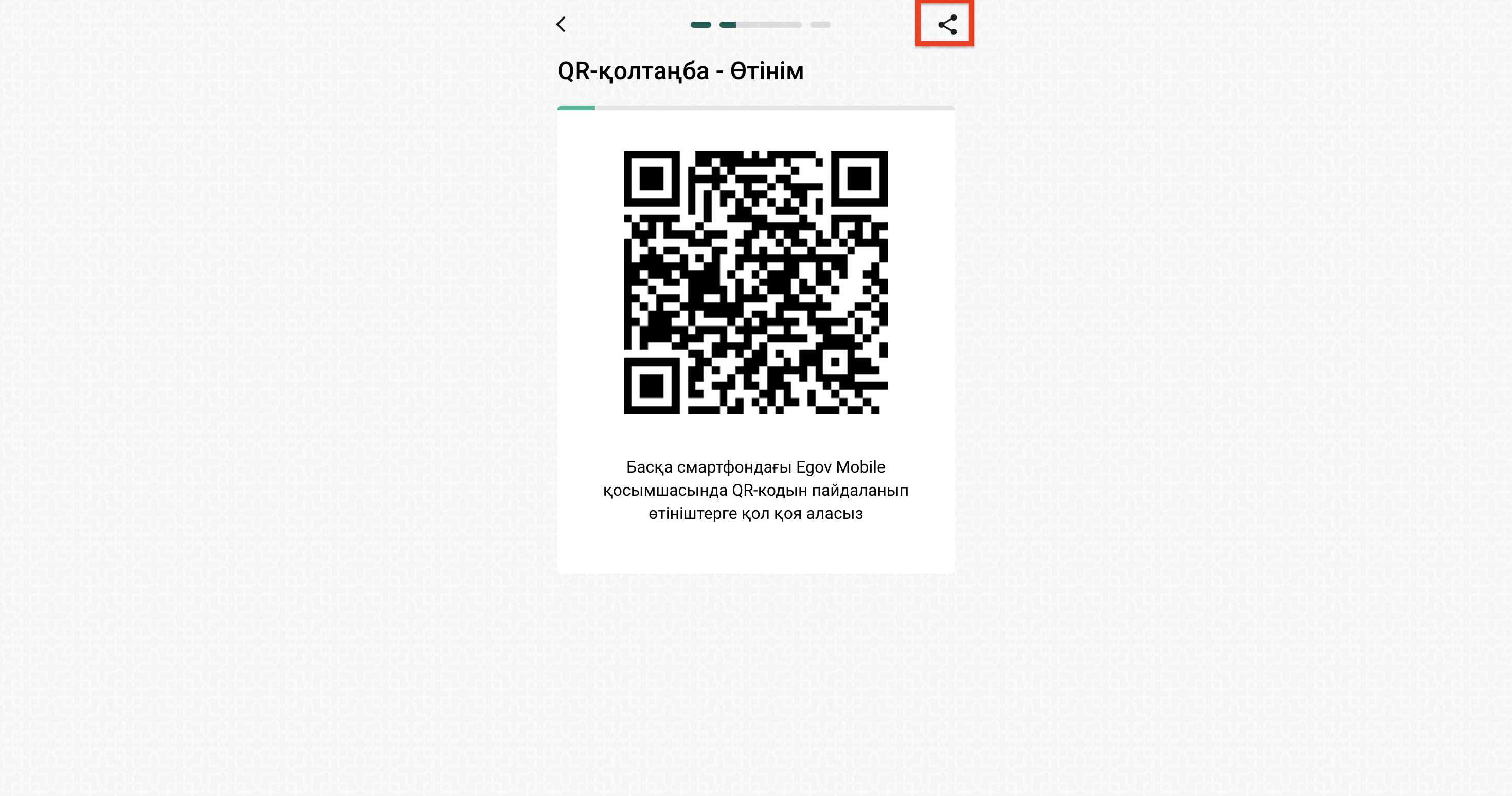
Назар аударыңыз! Қол қоюға арналған екі құжат бар. Бірінші құжатқа қол қойылған кезде «Қол қойылмады» деген жазу «Қол қойылды» дегенге ауысып жасыл түспен белгіленеді:
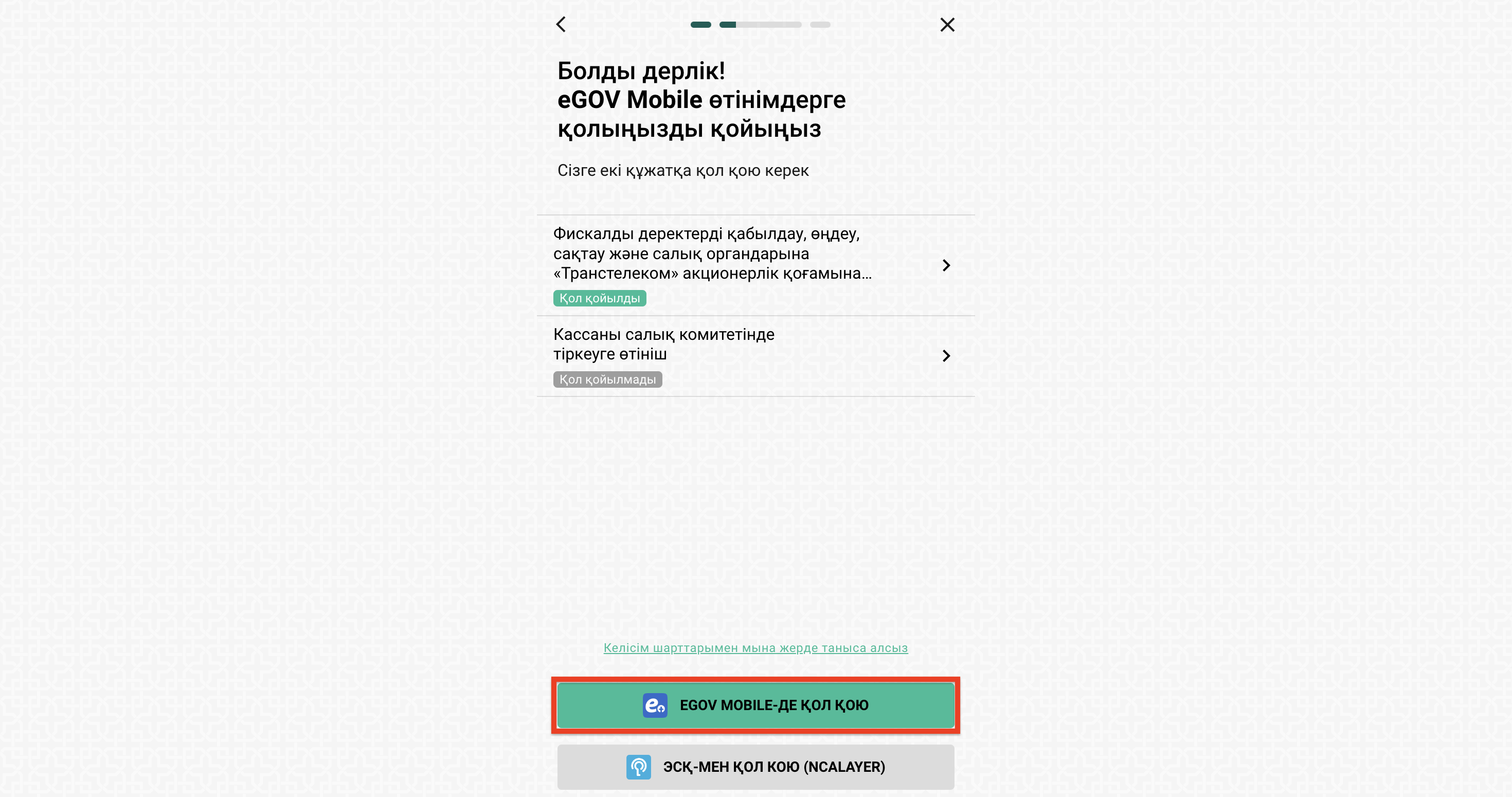
Екінші құжатқа қол қойыңыз.
11. Құжаттарға қол қойылған кезде мәртебені тексеру терезесі ашылады. ФДО кабинетіне барудың қажеті жоқ, осы бетте күтіңіз.
Назар аударыңыз! Тіркелу бірнеше минуттан 3 күнге дейін созылуы мүмкін. Өтініш күйін тексеру үшін «МӘРТЕБЕН ТЕКСЕРУ» түймесін басыңыз:
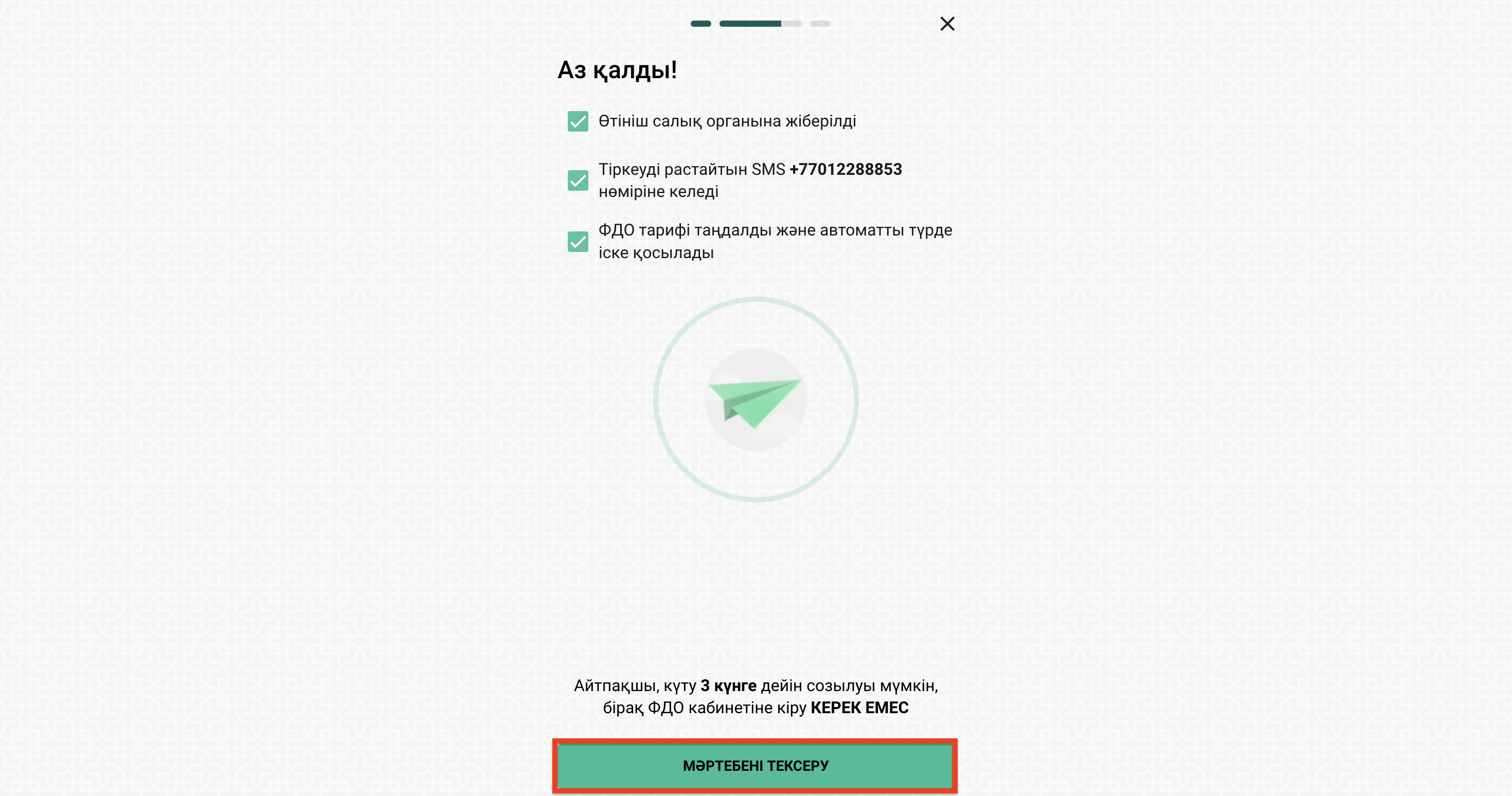
12. МКК өтінімді мақұлданғаннан кейін сіз re:Kassa-ға кіріп, тіркеуді бастаған телефон нөміріне СМС келеді:
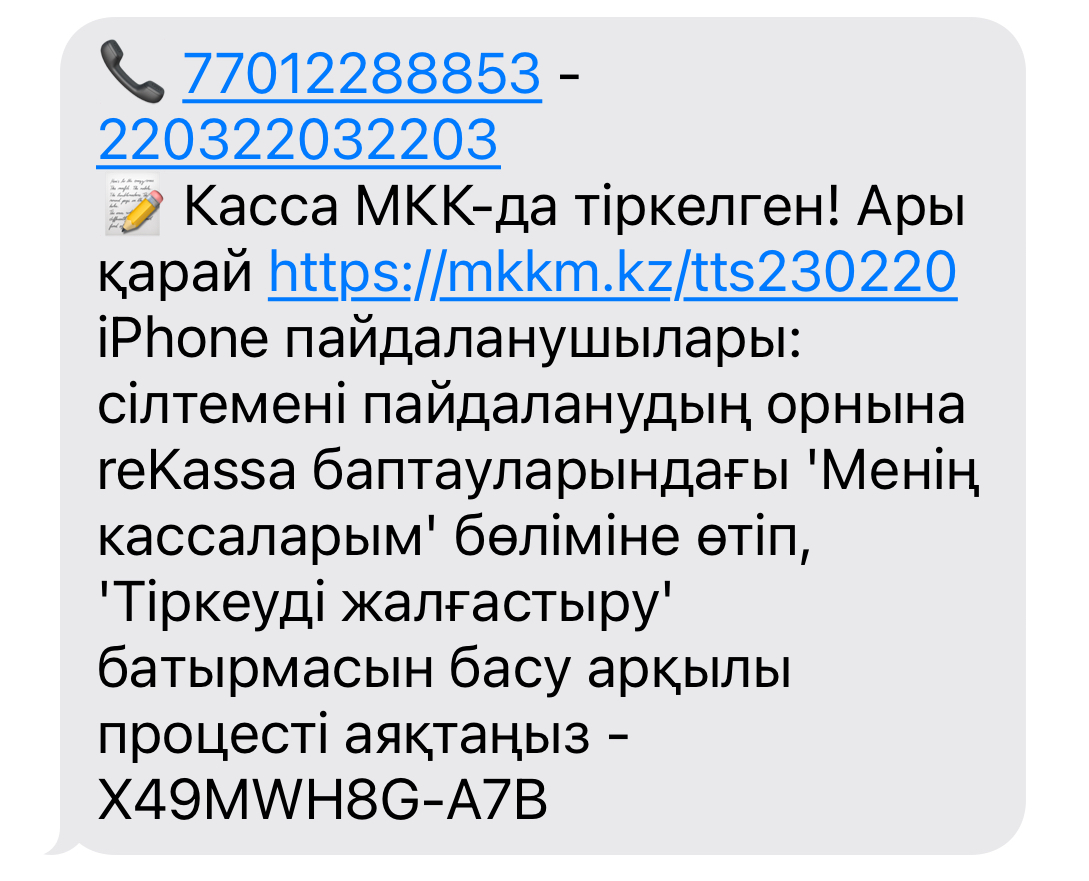
СМС-те көрсетілген сілтеме арқылы өтіп немесе Баптаулар → Менің кассаларым бөліміндегі кассалар тізімінен «ТІРКЕУДІ ЖАЛҒАСТЫРУ» тармағын таңдау арқылы тіркеу процесін жалғастыра аласыз:
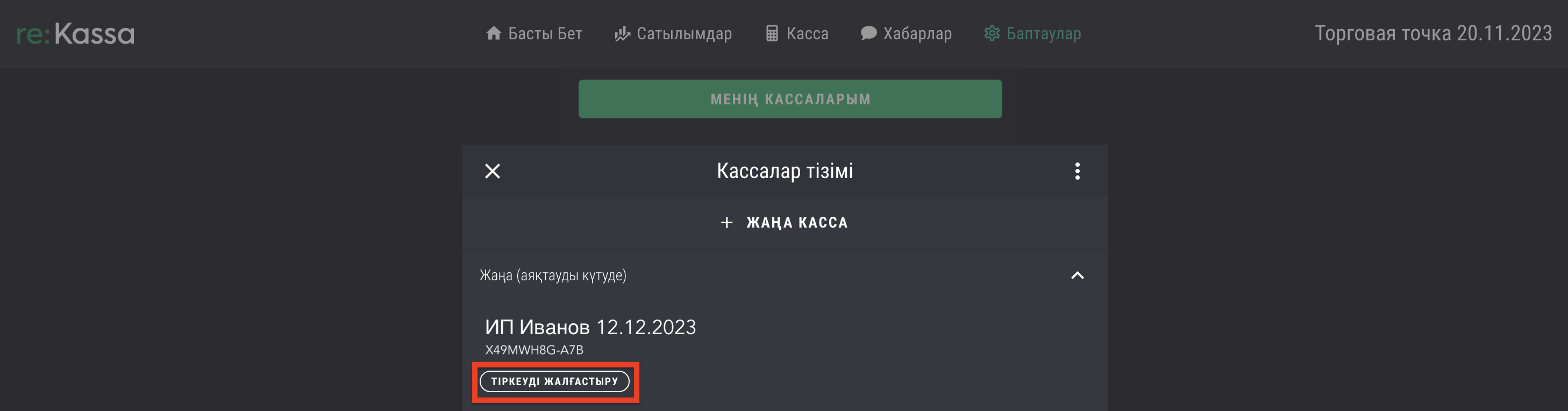
13. Кассаны сәтті тіркеу туралы бет ашылады. «ЖАЛҒАСТЫРУ» түймесін басыңыз:
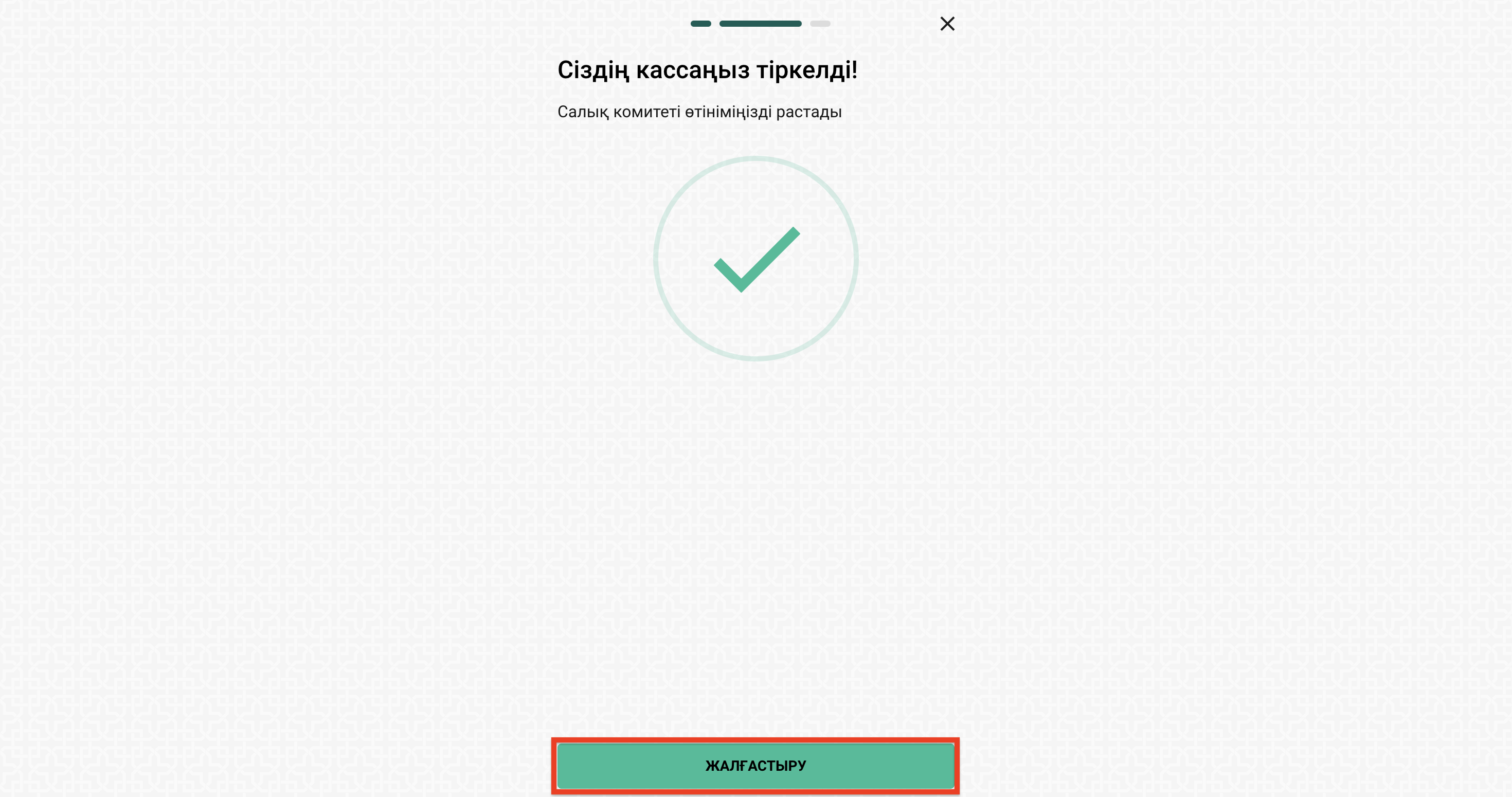
14. ПИН-кодты ойлап тауып, енгізіңіз:
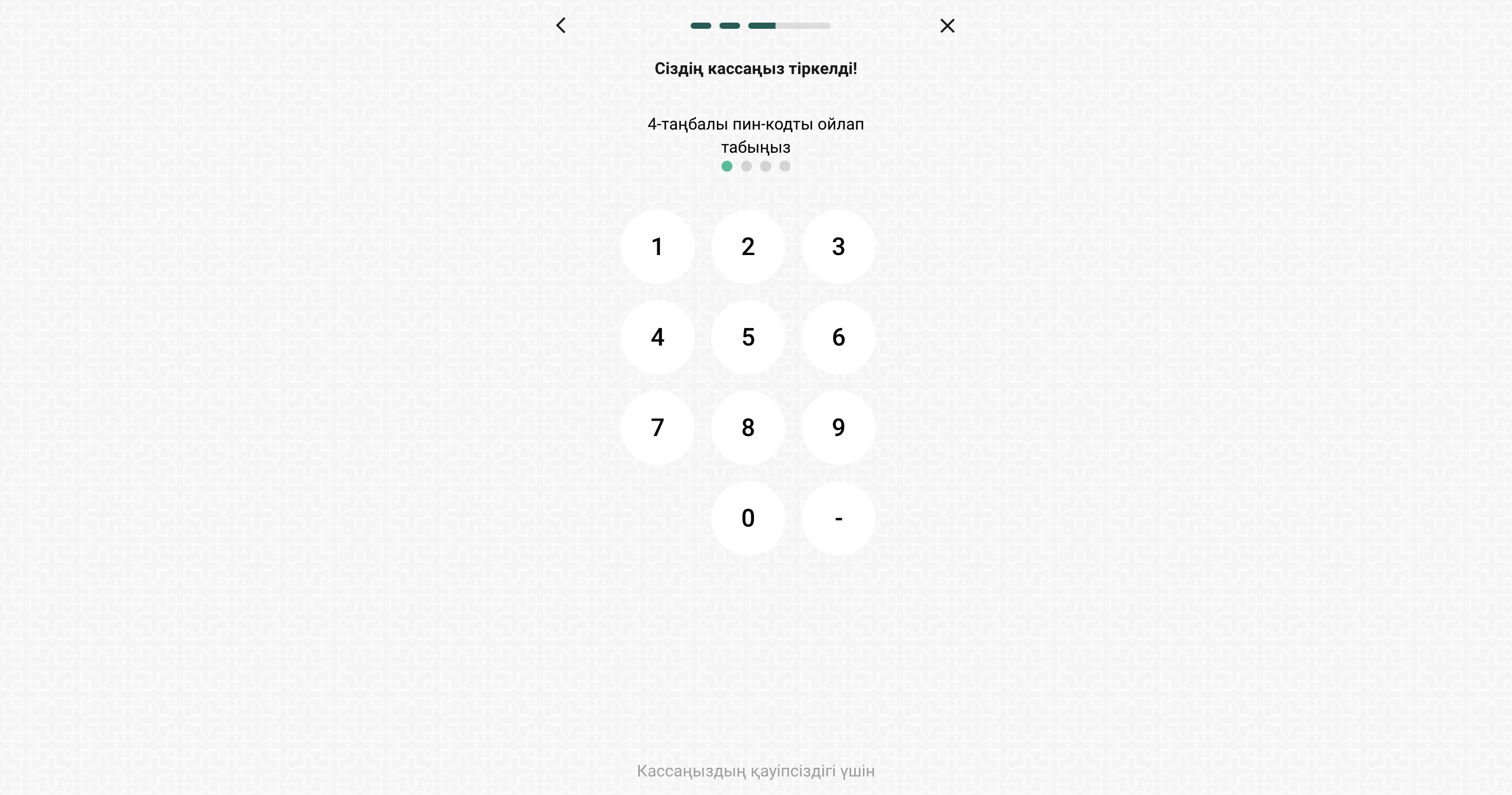
15. ПИН-кодты қайта енгізіңіз:
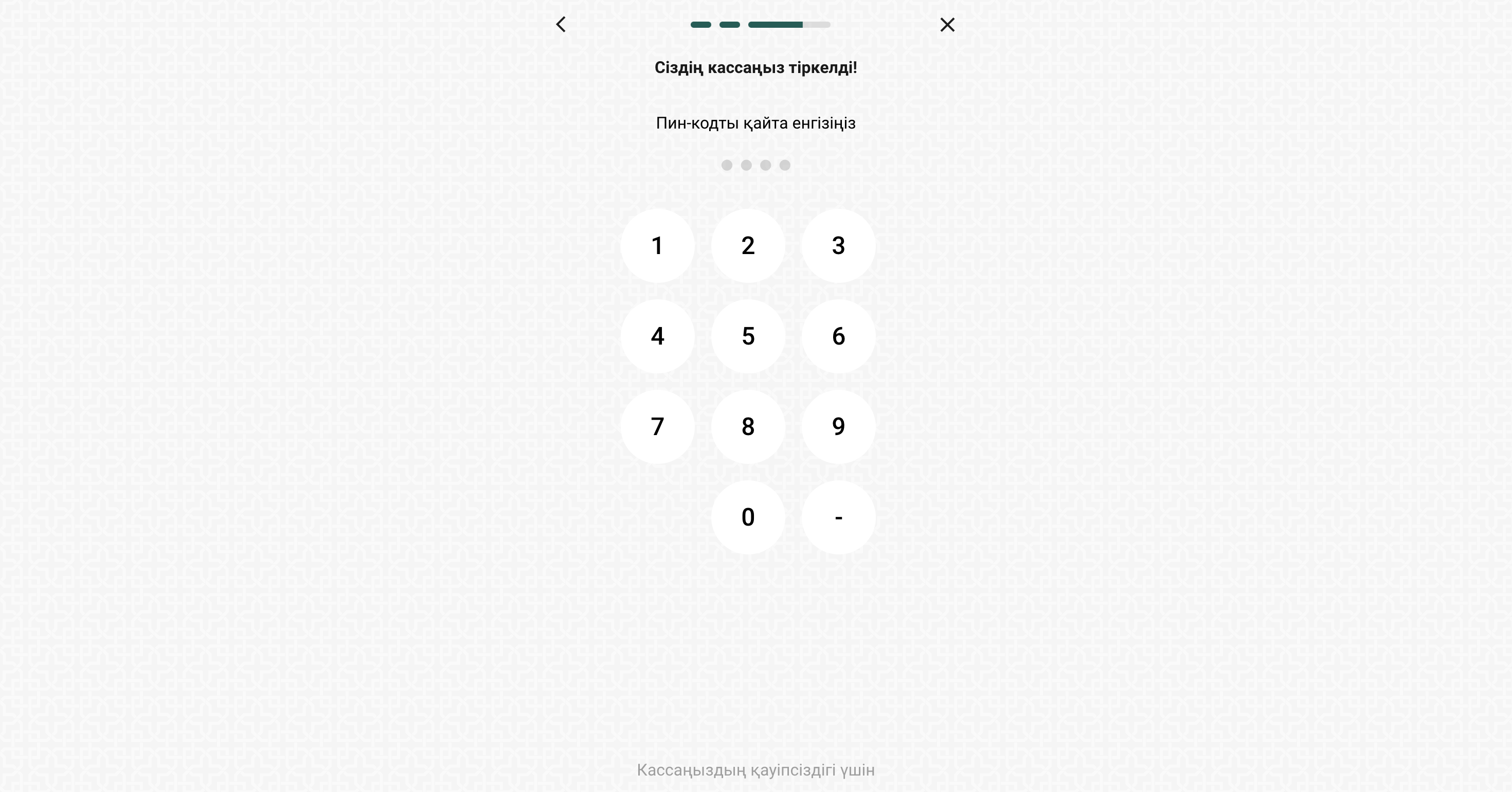
16. «ҚОЛДАНУДЫ БАСТАУ» түймесін басыңыз:
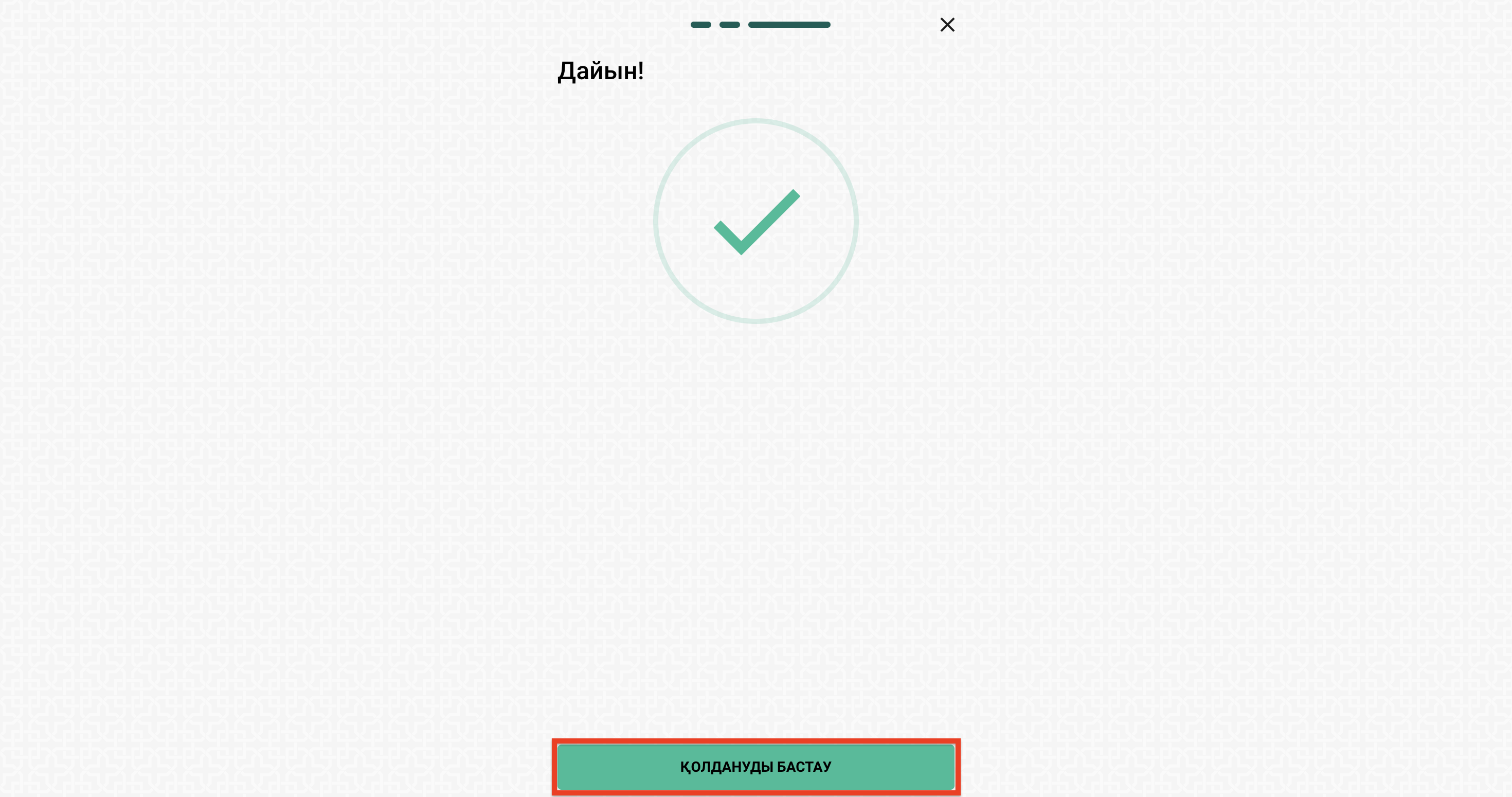
Дайын!